PT-P950NW
Preguntas frecuentes y solución de problemas |
Cuando imprimo caracteres, aparecen muy claros.
Para resolver este problema, pruebe una de las siguientes sugerencias:
-
Cambie la fuente a una donde las líneas de cada caracter tengan el mismo grosor.
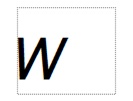
- Seleccione el modo Alta resolución en el controlador de la impresora e imprima en el modo Alta resolución.
Si está imprimiendo caracteres pequeños (equivalente a un tamaño de fuente de 6 puntos o menos):
- Cambie el estilo de fuente a Negrita.
- Seleccione un tamaño de letra más grande.
- Seleccione el modo Alta resolución en el controlador de la impresora e imprima en el modo Alta resolución.
Utilice el controlador de la impresora para seleccionar el modo Alta resolución de las opciones Calidad en el controlador de la impresora cuando imprima etiquetas.
La impresión de alta resolución se puede usar cuando imprime desde una computadora y ha conectado el adaptador de CA, y está usando cinta laminada TZe o HGe con tinta negra.
Las cintas TZe-FX ** 1 no son compatibles con el modo Alta resolución.
Si sus datos incluyen códigos de barras, recomendamos imprimir con el modo Alta calidad seleccionado en las opciones Calidad en el controlador de la impresora.
Para habilitar el modo Alta calidad, debe descargar e instalar las últimas versiones del firmware y del controlador de impresora para su impresora.
Haga clic aquí para ver "cómo identificar la versión del firmware de la impresora". Si el firmware de su impresora no está actualizado, vaya a la sección Descargas de este sitio web y descargue la última versión de firmware.
La impresión de alta calidad se puede usar cuando imprime desde una computadora y utiliza cinta laminada TZe o HGe con tinta negra. Las cintas TZe-FX ** 1 no son compatibles con el modo Alta resolución.